Configuration Manager の準備
このトピックでは、Configuration Manager でキャプチャーされるオペレーティング・システムのターゲット・サーバーを準備する方法について説明します。
手順
- ターゲット・サーバー (この場合、キャプチャー対象のサーバー) 上で、キャプチャーするオペレーティング・システムの位置を含む変数を設定します。
- ターゲット参照サーバーが入っているコレクションに進みます。
- サーバー・オブジェクトを右クリックして、「Variables (変数)」タブを選択します。
- OSDTargetSystemRoot 変数をシステム・ドライバー (例えば、OSDTargetSystemRoot=c:\windows) に設定します。
図 1. ロケーション変数の設定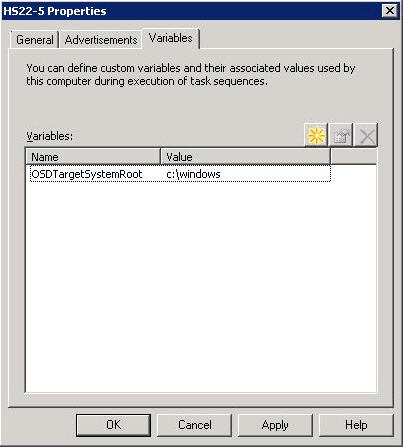
- キャプチャーしたイメージを保管するための共有フォルダーを Configuration Manager サイト・サーバー上にセットアップします。たとえば、c:\images という名前のディレクトリーを作成します。共有を作成し、すべてのユーザーの共有アクセス許可に「フル・コントロール」を割り当てます。
- 次のように、イメージをキャプチャーするためのタスク・シーケンスを作成します。
- 「Software Library (ソフトウェア・ライブラリー)」タブに移動し、「Overview (概要)」 > 「Operating System (オペレーティング・システム)」を選択して、「Task Sequences (タスク・シーケンス)」を右クリックします。
- 「New (新規)」を選択し、「Task Sequence (タスク・シーケンス)」を選択します。
- ウィザードが開いたら、「New custom task sequence (新しいカスタム・タスク・シーケンス)」を選択してプロンプトに従います。注このアクションでは、空のタスク・シーケンスが作成されます。
- Lenovo カスタム・ブート・イメージを選択し、「PXE media (PXE メディア)」が選択されていることを確認します。
- 新しく作成したタスク・シーケンスを右クリックしてタスク・シーケンス・エディターを開き、「Edit (編集)」を選択します。
- 「Add (追加)」メニューから「Images (イメージ)」 > 「Capture Operating System Image (オペレーティング・システム・イメージのキャプチャー)」を選択します。次のいずれかのような画面が開きます。図 2. オペレーティング・システム・イメージのキャプチャー
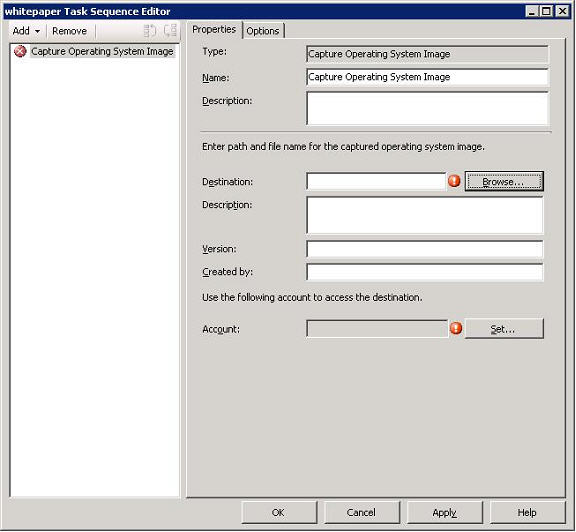
- イメージの保存先のファイル名 (対象) とアクセス・アカウント情報を入力し、「OK」をクリックします。フォルダーが適切なアクセス許可で共有されており、タスク・シーケンスがイメージにアクセスできるようになっていることを確認します。これで、このシンプルなタスク・シーケンスを使用して、前に構築した参照サーバーからオペレーティング・システムをキャプチャーすることができます。
この時点でキャプチャー・タスク・シーケンスが存在するため、参照サーバーに提供する必要があります。SCCM 内のすべてのタスク・シーケンスがターゲット・サーバーまたはクライアント・サーバーに提供され、目的のサーバーに対して適切なジョブを実行することが可能になります。
- アドバタイズメントを作成するには、タスク・シーケンスを右クリックして「Deploy (デプロイ)」を選択し、ウィザードのプロンプトに従います。推奨設定については、次のイメージを参照してください。図 3. デプロイメントのプロパティ、「展開設定」タブ
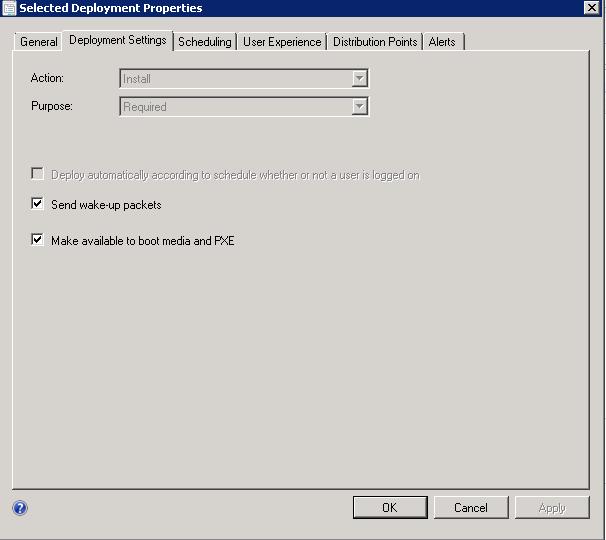 図 4. デプロイメントのプロパティ、「スケジューリング」タブ
図 4. デプロイメントのプロパティ、「スケジューリング」タブ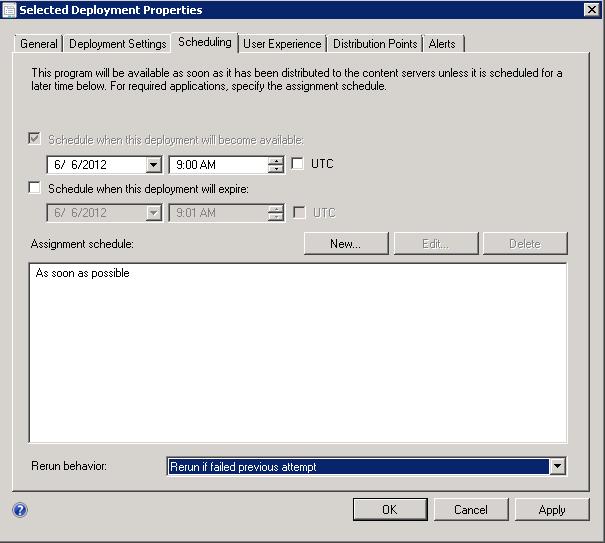 図 5. デプロイメントのプロパティ、「配布ポイント」タブ
図 5. デプロイメントのプロパティ、「配布ポイント」タブ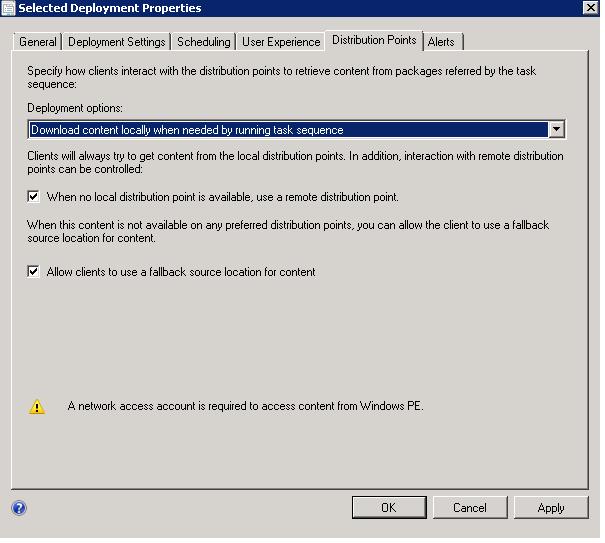
- 「OK」をクリックします。
フィードバックを送る